Pannello di visualizzazione
Nel Pannello di visualizzazione, è possibile vedere varie impostazioni di visualizzazione nei documenti di parte e disegno. Negli assiemi e nelle parti sarà possibile anche applicare le modifiche alle impostazioni.
Per espandere o comprimere il pannello di visualizzazione:
Fare clic su  nella parte superiore del pannello del FeatureManager (a destra delle schede) per espandere il Pannello di visualizzazione.
nella parte superiore del pannello del FeatureManager (a destra delle schede) per espandere il Pannello di visualizzazione.
Il Pannello di visualizzazione appare a destra del pannello FeatureManager:
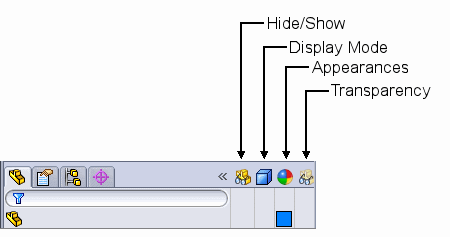
fare clic su  per comprimere il Pannello di visualizzazione.
per comprimere il Pannello di visualizzazione.
Nei documenti di parte, le impostazioni di visualizzazione visualizzabili includono:
|
Impostazione di visualizzazione |
Icona |
Commenti |
|
 Nascondi/Mostra Nascondi/Mostra
|

|
Per corpi. Indica che il corpo è visibile. Gli schizzi o i piani si possono anche nascondere o mostrare. |
|

|
Per corpi. Indica che il corpo è nascosto. |
|
 Immagini Immagini
|

|
Per parte, corpi e funzioni. Mostra il colore o niente se non è stato applicato alcun aspetto. |
|
 Trasparenza Trasparenza
|

|
Per parte, corpi e funzioni. Indica che la trasparenza è stata applicata nel PropertyManager Aspetti o niente se la trasparenza non è stata applicata. |
Le  Didascalie di aspetto visualizzano gli aspetti di facce, funzioni, corpi e la parte e costituiscono un collegamento rapido alla modifica degli aspetti.
Didascalie di aspetto visualizzano gli aspetti di facce, funzioni, corpi e la parte e costituiscono un collegamento rapido alla modifica degli aspetti.
Per le viste di disegno e i corpi, le impostazioni di visualizzazione visualizzabili includono:
|
Impostazione di visualizzazione |
Icona |
Commenti |
|
 Nascondi/Mostra Nascondi/Mostra
|
 , ,  , ,  , etc. , etc.
|
Solo vista di disegno. Indica che la vista è visibile. |
|
 , ,  , ,  , etc. , etc.
|
Solo vista di disegno. Indica che la vista è nascosta. |
|
 Modalità di visualizzazione Modalità di visualizzazione
|

|
Struttura a reticolo |
|

|
Linee nascoste visibili |
|

|
Rimozione linee nascoste |
|

|
Ombreggiato con bordi |
|

|
Ombreggiata |
Per i documeti di assieme, vedere Pannello di visualizzazione negli assiemi.